Di tutorial ini, kamu akan belajar bagaimana menggunakan fungsi Quick Selection secara efektif di Microsoft Designer. Fungsi ini memungkinkan kamu untuk dengan cepat memilih area gambar untuk diedit atau dihapus. Kami akan membahas pengaturan dan aplikasi secara detail, sehingga kamu dapat memanfaatkan fungsi ini dengan optimal untuk proyek-proyekmu.
Temuan Utama
- Fungsi Quick Selection memungkinkan kamu untuk dengan cepat memilih objek tertentu dalam gambar.
- Dengan menggunakan Brush Tool, kamu dapat menghapus atau memfokuskan area secara selektif.
- Kombinasi kedua alat ini menghasilkan proses pengeditan gambar yang bersih dan akurat.
Panduan Langkah demi Langkah
Pertama, buka gambar yang diinginkan di Microsoft Designer. Caranya cukup dengan mengklik file dan membukanya di aplikasi. Sekarang kita berada dalam mode dasar pengeditan.
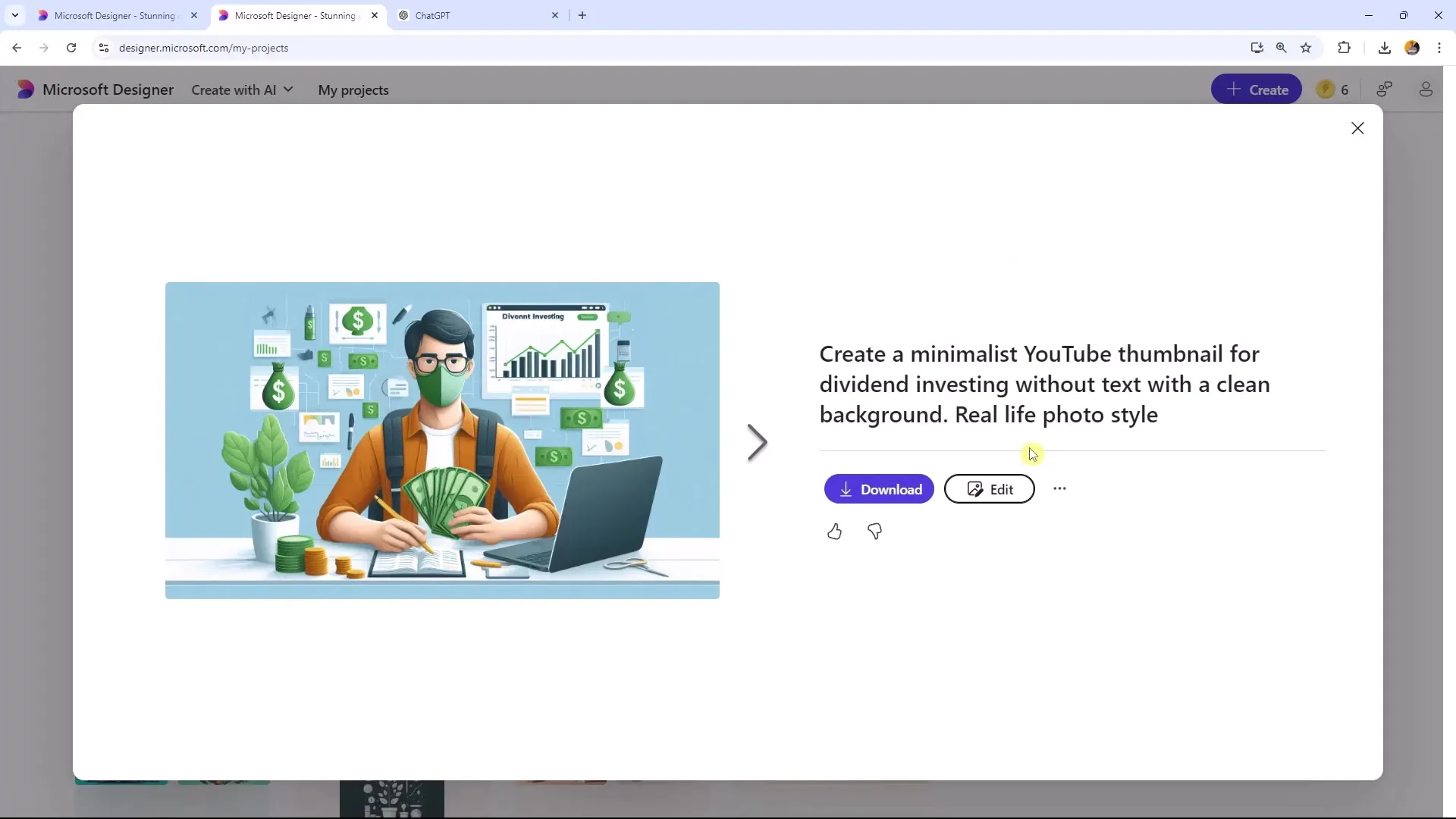
Saat kamu mengedit gambar, pastikan kamu tidak beralih ke versi stabil, karena versi baru menawarkan pilihan pemilihan yang diperluas. Pada versi yang tidak stabil ini, kamu memiliki akses ke fitur-fitur yang memudahkan proses pengeditan.
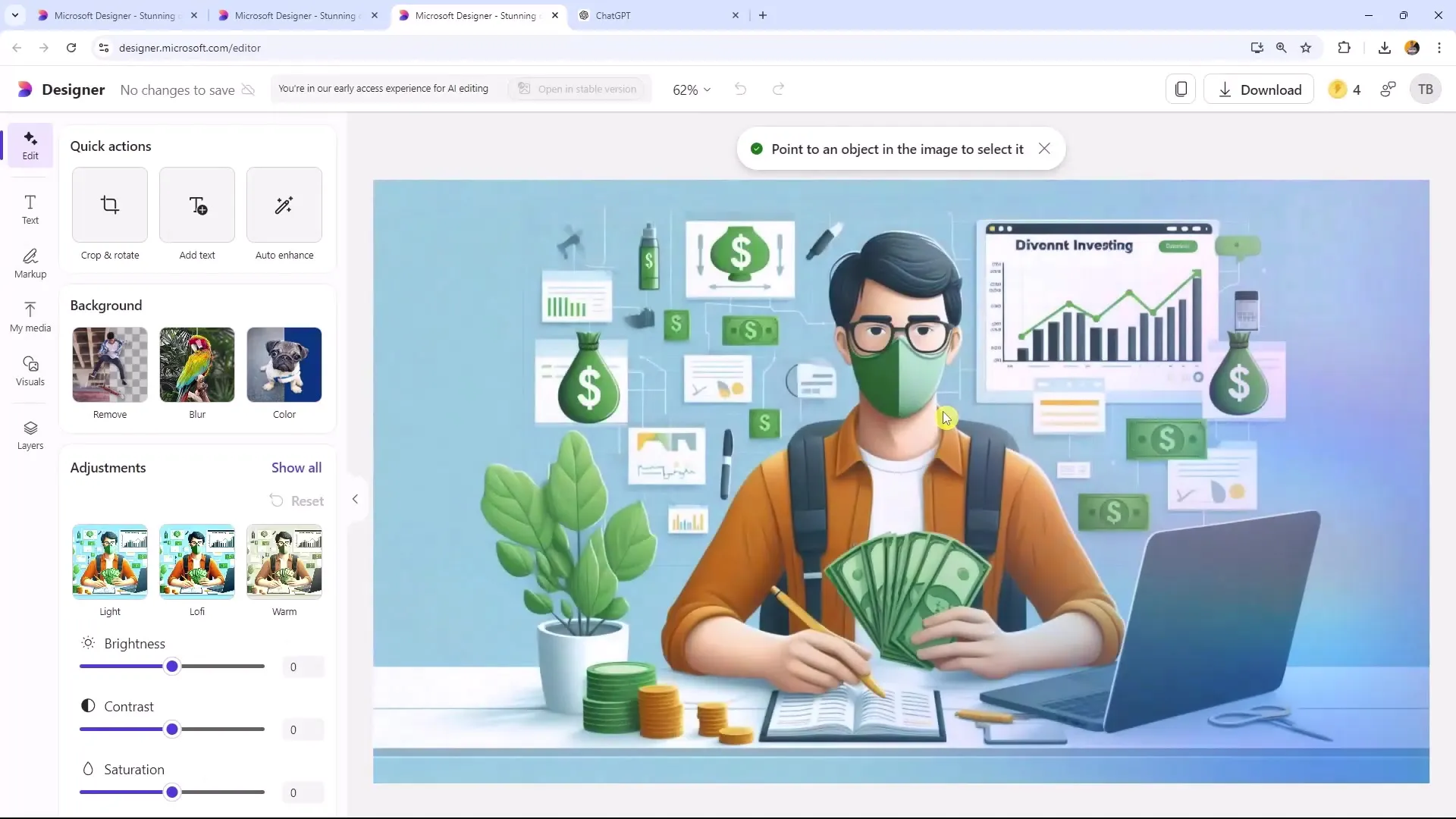
Aspek penting yang harus diperhatikan adalah penggunaan Layers. Pada gambar yang baru saja kita buka, terdapat berbagai Layer, termasuk Teks dan Gambar. Kamu dapat menyesuaikan posisi Layer ini dan bahkan mengunci Layer agar tidak terjadi perubahan yang tidak diinginkan pada elemen lain saat proses pengeditan.
Sekarang kita akan fokus pada fungsi Quick Selection. Kamu dapat memilih area dalam gambar dengan cukup mengklik atau menarik area yang diinginkan. Misalnya, jika kamu klik pada satu helai daun di gambar, daun tersebut akan di-highlight sehingga kamu bisa dengan mudah menghapus atau mengeditnya.
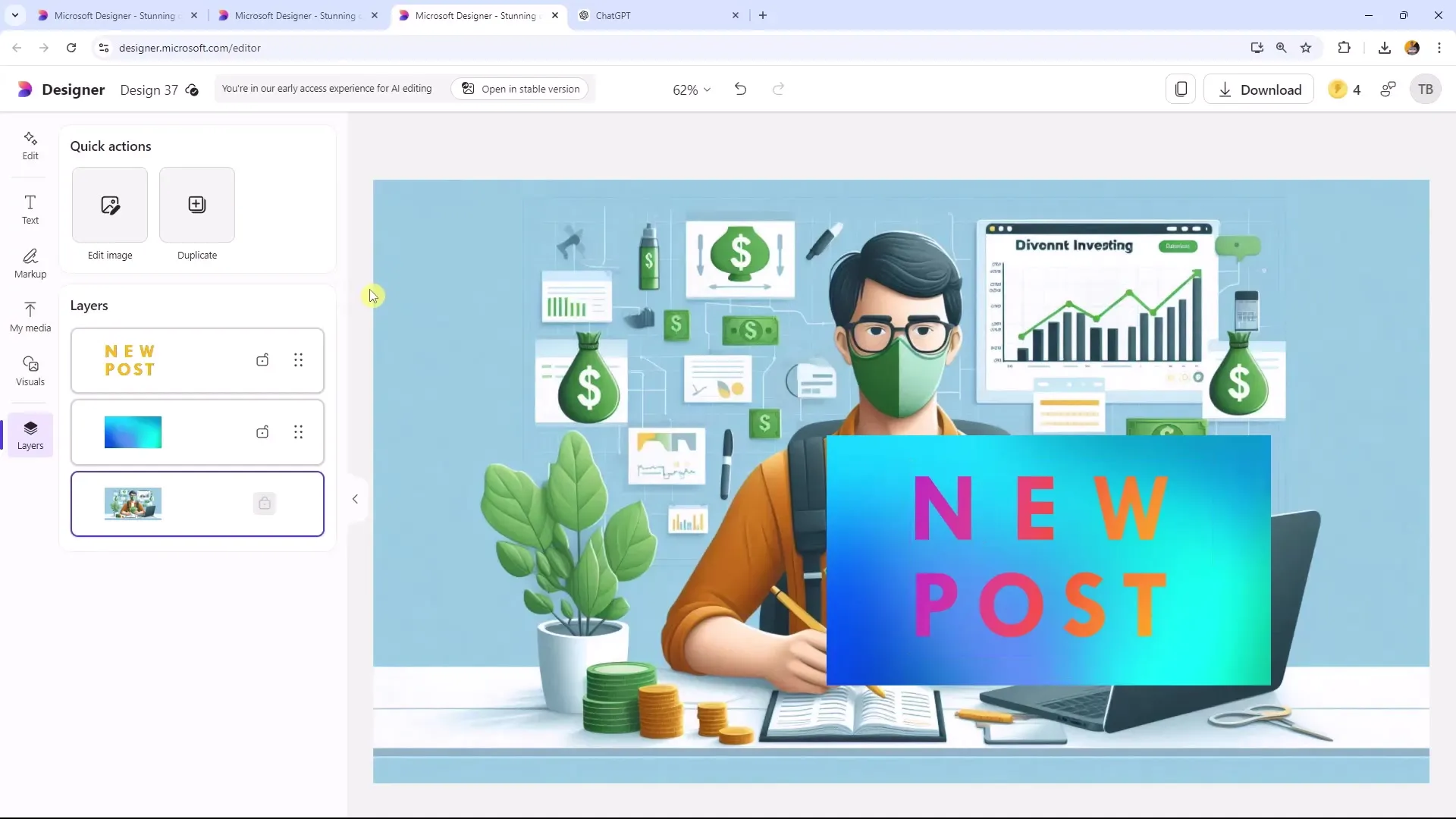
Fungsi pemilihan yang lebih lanjut ditawarkan oleh Brush Tool. Kamu bisa memilih Brush Tool, membuat ukuran kuas lebih besar, lalu menggaris secara tepat di area yang ingin kamu hapus atau fokuskan. Dengan demikian, kamu dapat menentukan dengan tepat bagian mana dari gambar yang harus dihapus, bukan sekadar bekerja dengan pemilihan Quick Select secara umum.
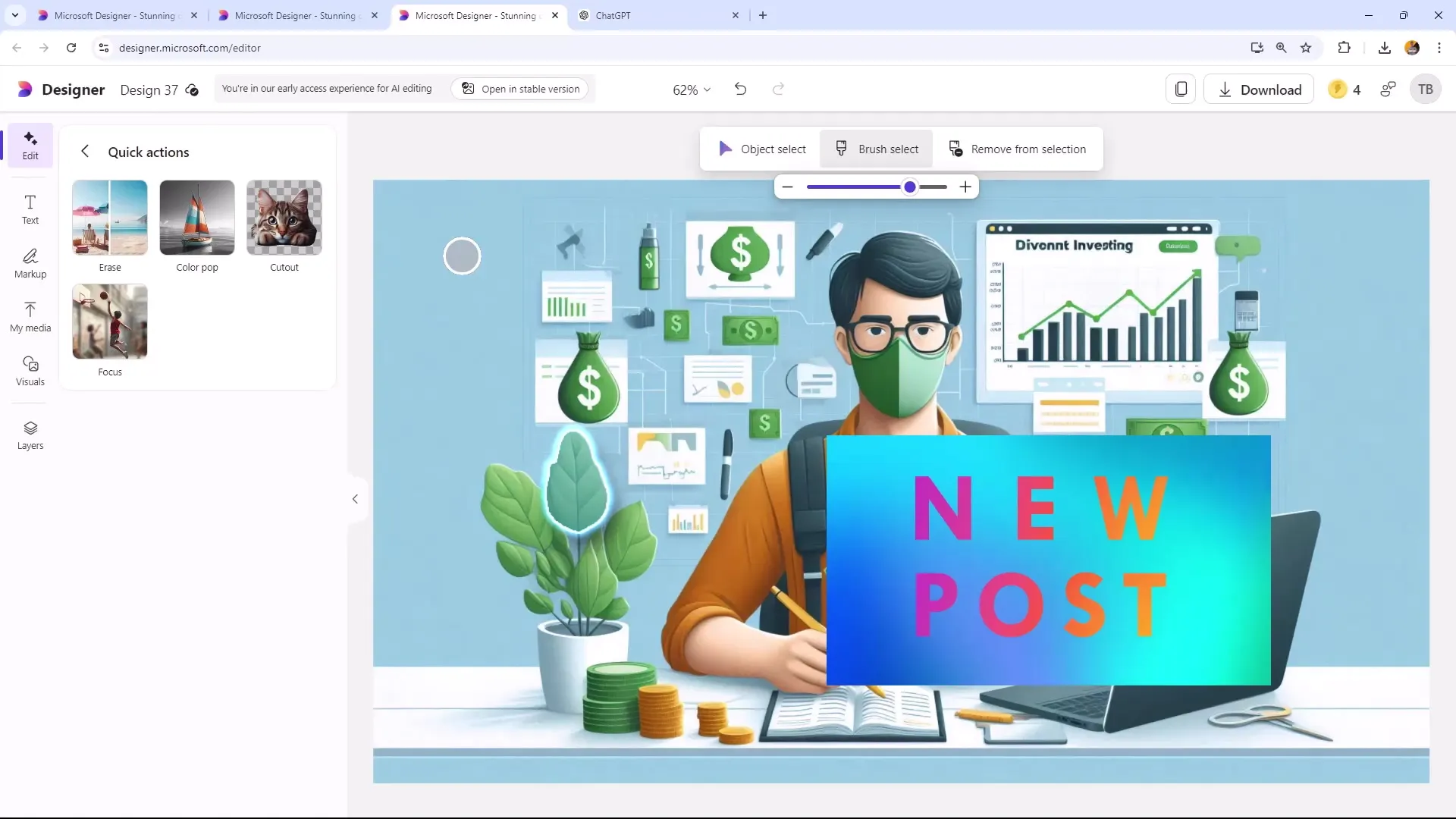
Selain menghapus, kamu juga memiliki opsi untuk memfokuskan objek. Misalnya, jika kamu memilih satu daun dan mengaktifkan mode fokus, daun tersebut akan ditonjolkan sementara latar belakangnya memudar. Hal ini memungkinkan kamu memberikan sentuhan profesional pada gambarmu.
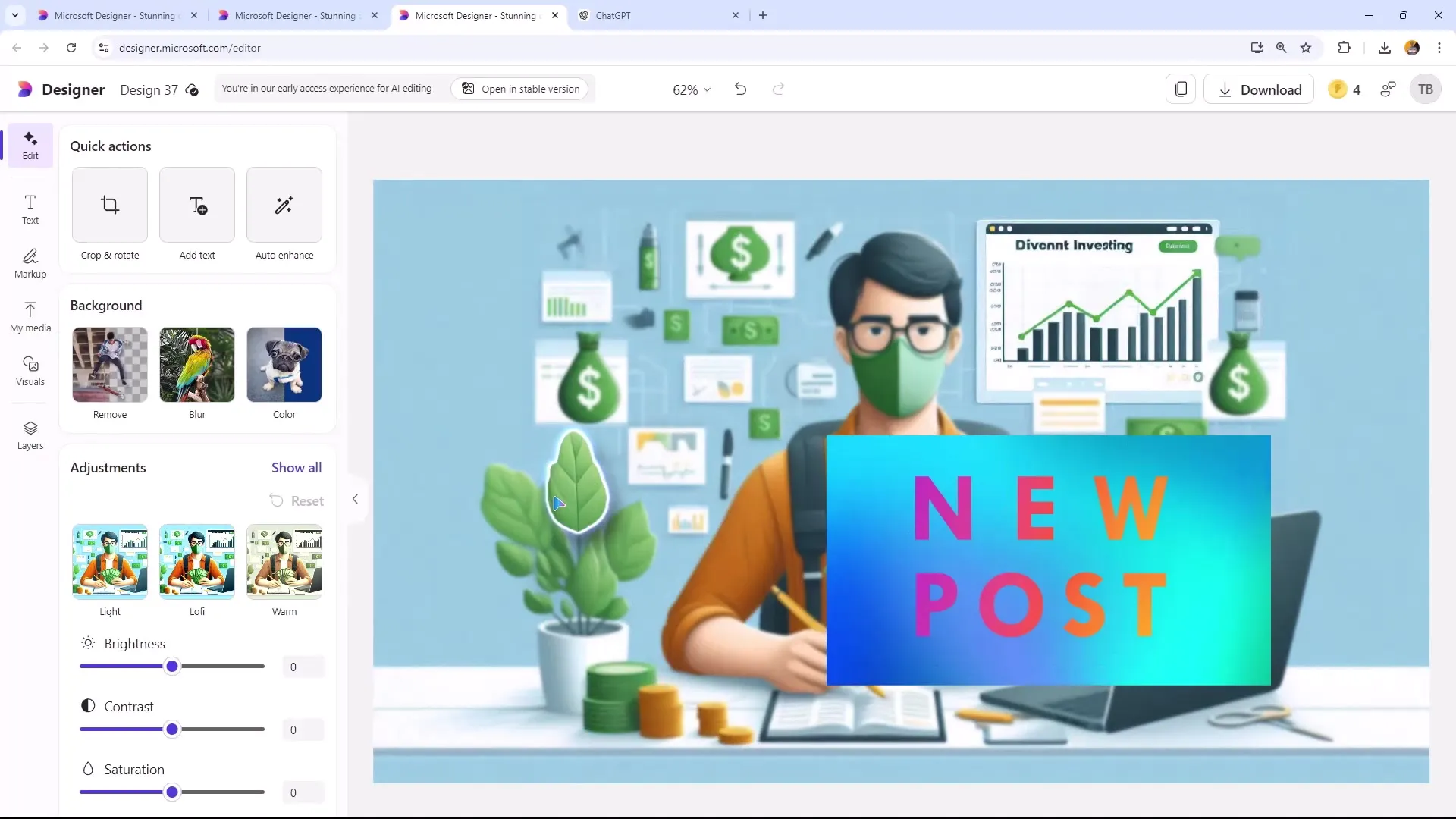
Saat kamu bekerja di tab stabil, kamu akan merasakan performa yang lebih lancar, sehingga proses pengeditan menjadi lebih mudah. Di sini, kamu hanya perlu memilih area yang diinginkan dan kemudian membuat latar belakang menjadi buram untuk menonjolkan objek utama.
Cara kerjanya: Pilih objek yang diinginkan dan aktifkan efek latar belakang buram. Kamu juga memiliki opsi untuk hanya membuat objek yang dipilih menjadi buram. Ini sangat efektif saat memiliki beberapa objek dalam gambar yang juga perlu difokuskan.
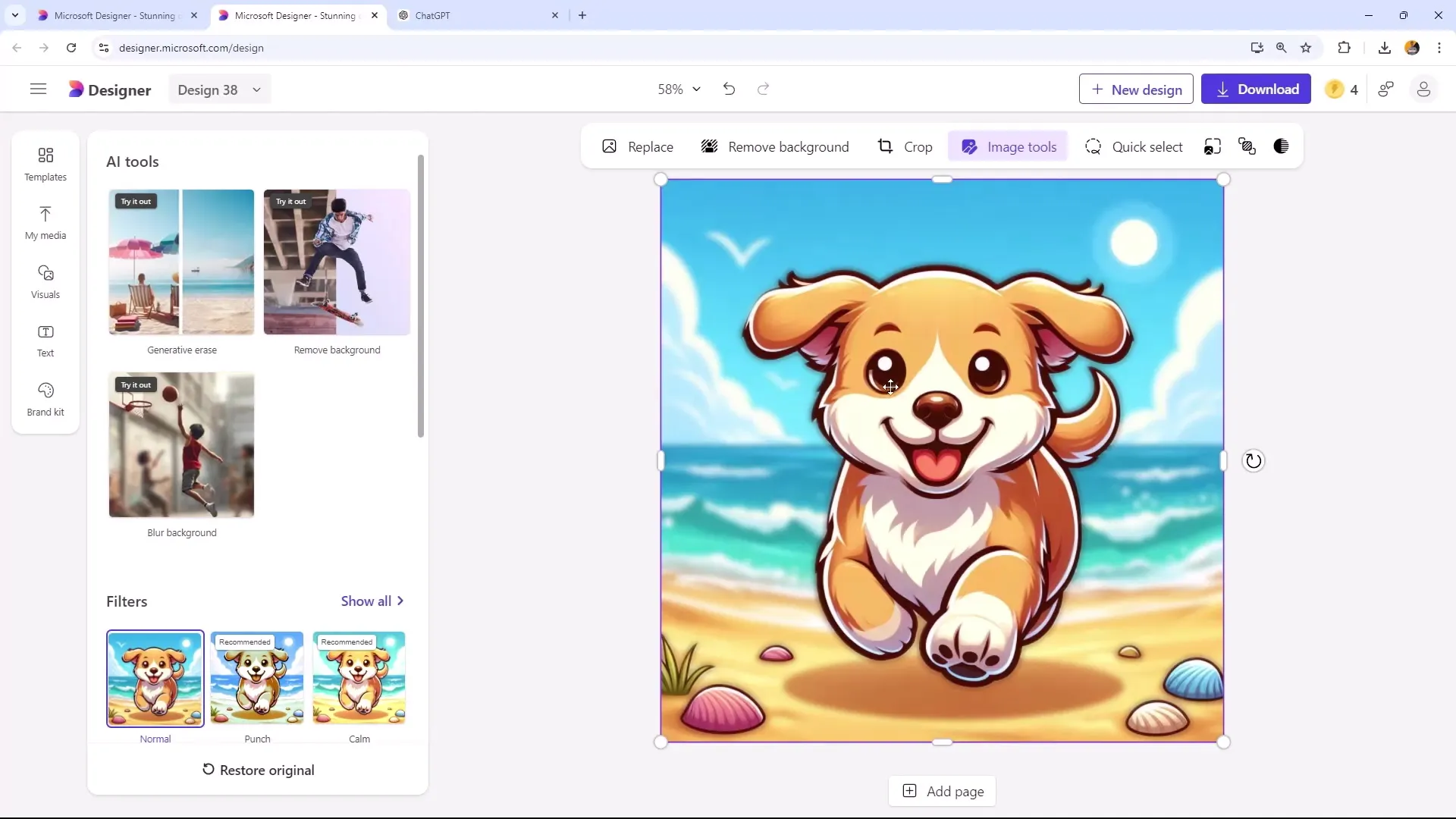
Fitur lain yang berguna adalah "Generative Erase". Di sini, kamu memutuskan area yang ingin dihapus. Caranya cukup dengan memilih area yang ingin dihapus. Sistem akan bekerja untuk menyesuaikan latar belakang sehingga gambar tetap harmonis.
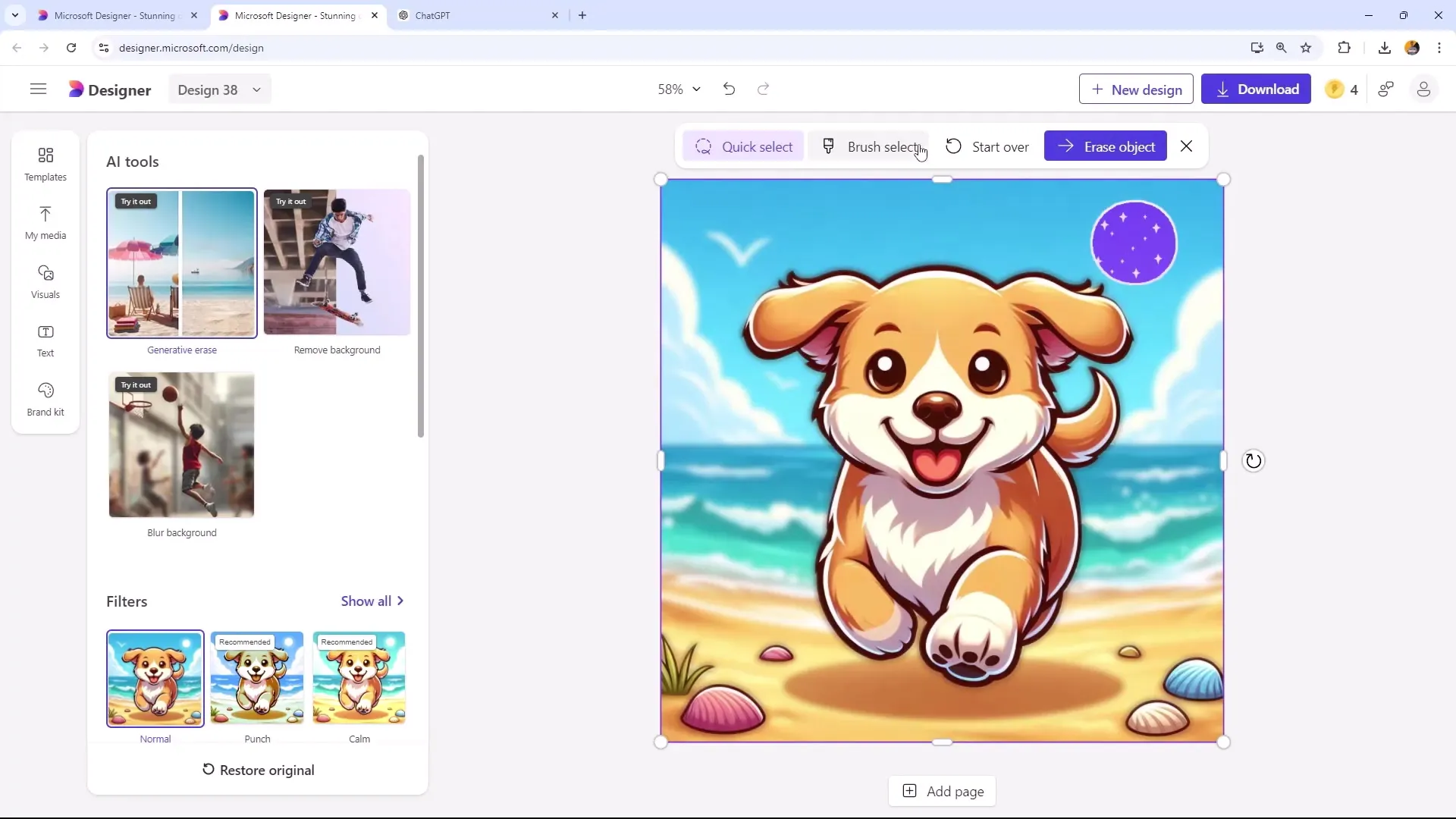
Jika kamu ingin menghapus objek tertentu, misalnya matahari dalam gambar, kamu juga bisa menggunakan Brush Tool untuk bekerja secara tepat. Cukup tarik alat pada area yang ingin dihapus - dan voilà, dalam sekejap objek tersebut hilang!
Perlu diperhatikan bahwa saat bekerja dengan fungsi Quick Selection pada versi yang tidak stabil, kadang-kadang terjadi masalah, namun hal ini dapat diatasi dengan menggunakan tambahan Brush Tool. Penggunaan yang fleksibel dari kedua alat ini akan membuat proses pengeditan menjadi lebih mudah dan akurat.
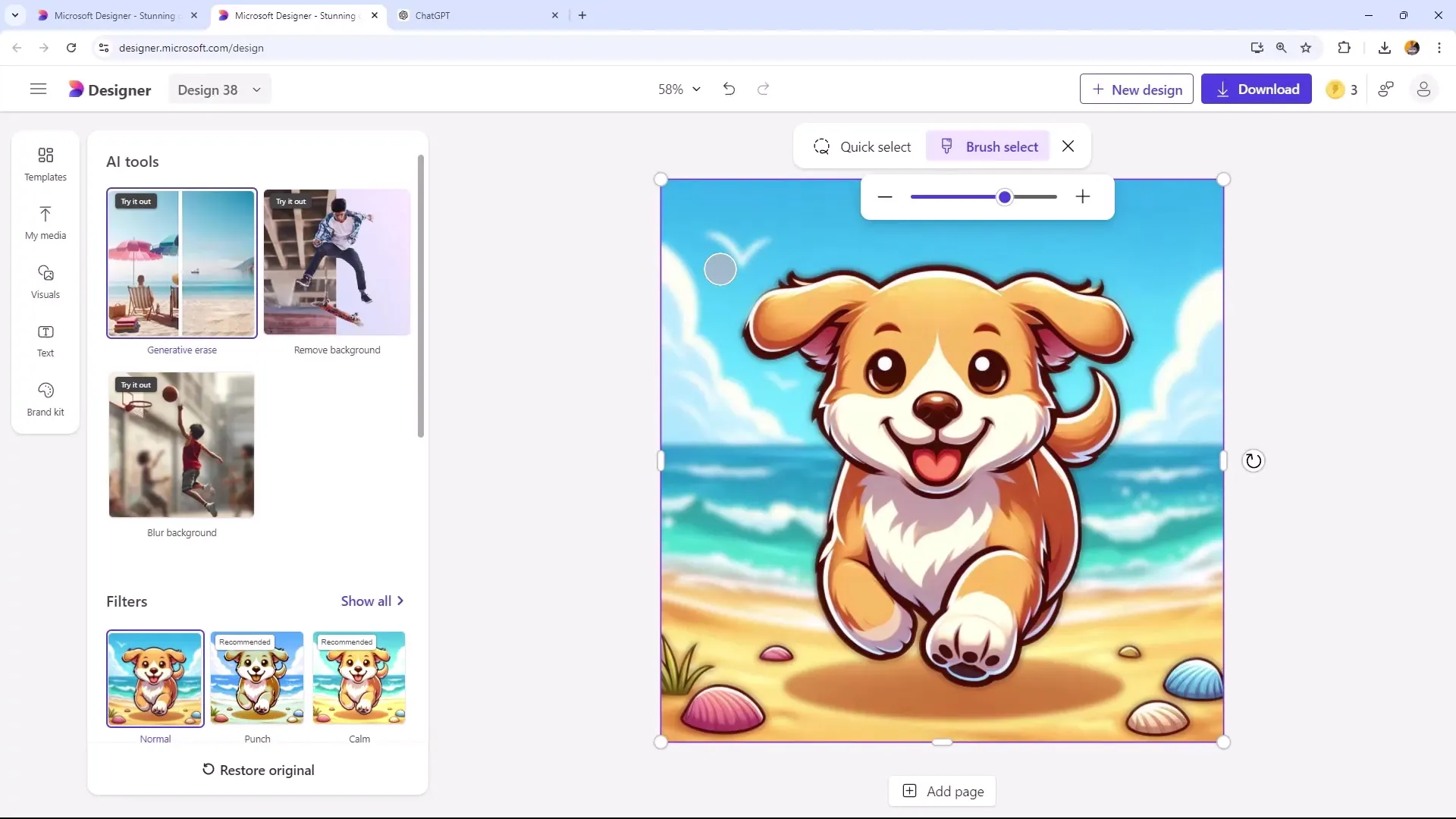
Di sini contoh lain: Jika Anda memiliki burung di latar belakang yang juga ingin Anda hapus, Anda memilihnya lagi dan biarkan perangkat lunak membuat ulang latar belakang sesuai.
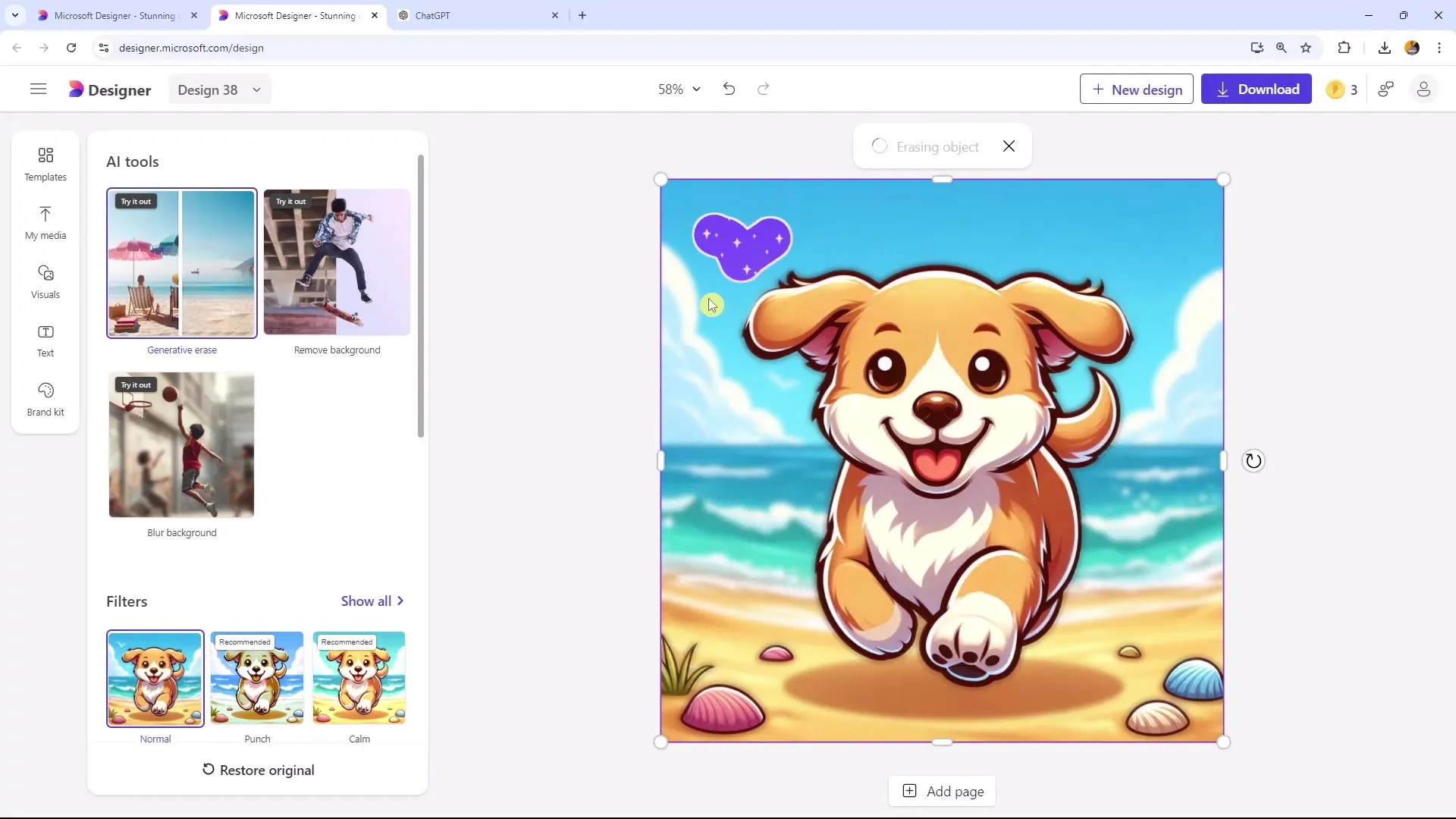
Ringkasan
Dalam panduan ini, Anda telah belajar cara menggunakan fungsi Quick Selection dan Brush Tool dengan efektif di Microsoft Designer. Anda telah mengetahui cara menggunakan pilihan yang ditargetkan untuk mengedit dan mengoptimalkan gambar secara presisi. Dengan alat ini, Anda tidak hanya dapat menghapus objek, tetapi juga memfokuskan pada bagian gambar tertentu untuk mencapai komposisi gambar yang menarik.
Pertanyaan Umum
Bagaimana cara memilih objek?Untuk memilih objek, cukup klik pada area gambar yang diinginkan atau seret dengan mouse di atasnya.
Apa perbedaan antara Quick Selection dan Brush Tool?Quick Selection memilih area secara otomatis, sedangkan Brush Tool memungkinkan Anda untuk secara manual melalui area tertentu.
Bisakah saya membuat latar belakang menjadi buram?Ya, Anda dapat membuat latar belakang menjadi buram untuk memusatkan fokus pada objek utama.
Bisakah saya mengedit beberapa lapisan sekaligus?Ya, Anda dapat memilih beberapa lapisan dan menyesuaikan posisi mereka, selama mereka tidak terkunci.
Bagaimana cara memastikan bahwa tidak ada perubahan yang tidak diinginkan terjadi?Anda dapat mengunci lapisan untuk memastikan bahwa mereka tidak bergerak atau berubah selama proses pengeditan.


